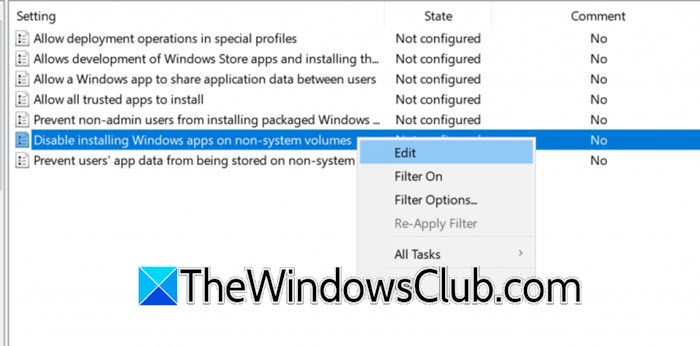あピンクまたは紫色のコンピューター画面ディスプレイに変色が見られます。ディスプレイでは通常、RGBカラー スキームを使用して、PC またはラップトップにさまざまなカラー スキームを表示します。 RGB カラースキームの赤が最大、緑が中間、青がほぼ最大になると、ピンクがより優勢になります。このピンクがかった色合いは、ディスプレイ全体を覆うことも、ディスプレイまたはピンクのピクセルのある特定の領域を横切る線として現れることもあります。次の場合にどのような手順を実行する必要があるかを読んでください。デスクトップがピンクまたは紫に変わりますWindows 11/10の場合。
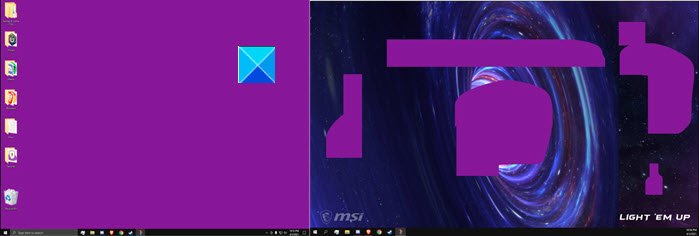
Windows PC でデスクトップがピンクまたは紫になる
一部のユーザーは次のように報告しています。2 台のモニターが接続されている場合どれか 1 つを強調表示しようとするか、デスクトップ画面を更新すると、すべてが紫/ピンクに変わります。デバイスの画面上のこれらのディスプレイまたはビデオ関連の問題は、ディスプレイまたはビデオの設定が間違っている、グラフィック カード ドライバーが古い、ケーブルが正しく接続されていないなどの理由で発生する可能性があります。
- 新しいコネクタケーブルを入手してください。
- 互換モードでゲームを実行してみてください。
- ゲームカラーメニューオプションを設定します。
- ビデオドライバーを以前のバージョンにロールバックします。
- カラーフィルターをオフにする
上記の方法をもう少し詳しく見てみましょう。
Windowsコンピュータの画面がピンクまたは紫に変わる
1] 新しいコネクタケーブルを入手します。
ピンク色の画面が表示される原因として最も考えられるのは、リボン ケーブルの緩みまたは損傷です。したがって、しっかりと固定されていることを確認してください。また、断熱材に損傷がないか確認してください。後者の場合、ケーブルの交換が必要になる場合があります。
2] 互換モードでゲームを実行してみてください
進行中のゲームセッション中に問題が発生した場合は、ゲームのプロパティ。これは、ゲームのショートカットから行うか、ゲームのインストール ディレクトリ内の .exe ファイルに移動して行うことができます。
次に、互換性タブ。
タブの下で、次のエントリがチェックされていることを確認します。
- ビジュアルテーマを無効にする
- デスクトップ構成を無効にする
3] ゲームカラーメニューオプションを設定します。
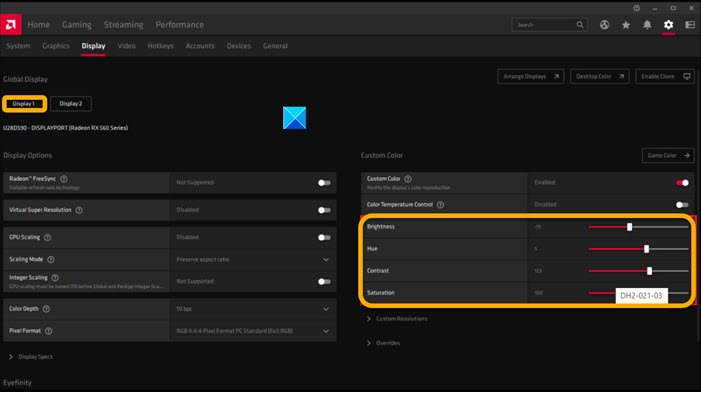
AMD Rx580 を実行するデバイスで Fortnite ゲームをプレイ中にこの問題が発生した場合は、次のオプションを調整してください。
- 色温度。
- 輝度。
- ヒュー。
- 対比。
- 飽和。
場合によっては、ゲームに関連するプロセスがバックグラウンドで実行され続け、ドライバーにそれらの設定を強制的に適用させるため、フォートナイトを終了しても特定の設定が維持されることがあります。これを変更するには、
- デスクトップを右クリックして選択しますAMD Radeon ソフトウェア。
- 歯車アイコンをクリックし、サブメニューから「表示」を選択します。
- 複数のディスプレイが接続されている場合は、目的のディスプレイを選択し、[カスタム カラー プロファイル] トグル ボタンをクリックして [有効] にします。
- スライダーを目的の位置までドラッグして、色のオプションを調整します。
4] ビデオドライバーを以前のバージョンにロールバックします。
ドライバーの更新直後に問題が発生していることに気付いた場合。ビデオドライバーを以前のバージョンにロールバックして、問題が解決されるかどうかを確認してください。
関連している:コンピューターのモニターの画面が黄色くなる。
5] カラーフィルターをオフにする
カラー フィルターは画面上のカラー パレットを変更し、色だけが異なるものを区別しやすくします。ただし、場合によっては、事態が混乱してしまうこともあります。
- Win+Iを組み合わせて押して、アクセスのしやすさタイル。
- の下でビジョン見出し、下にスクロールしてカラーフィルター。
- 右側でトグルをスライドさせて、カラーフィルターをオンにするにオフ位置。
デスクトップ画面が通常の状態に戻るはずです。
内容はこれだけです。お役に立てば幸いです。
PC でゲームをプレイすると画面がピンクになる
Windows 11/10 PC でゲームをプレイしているときに赤またはピンクの画面が表示される場合は、この投稿で説明されているように、ゲーム カラー メニュー オプションを設定するか、ビデオ ドライバーを前のバージョンにロールバックするか、カラー フィルターをオフにする必要があります。 。
関連している:デフォルトの表示色の設定を復元する方法。


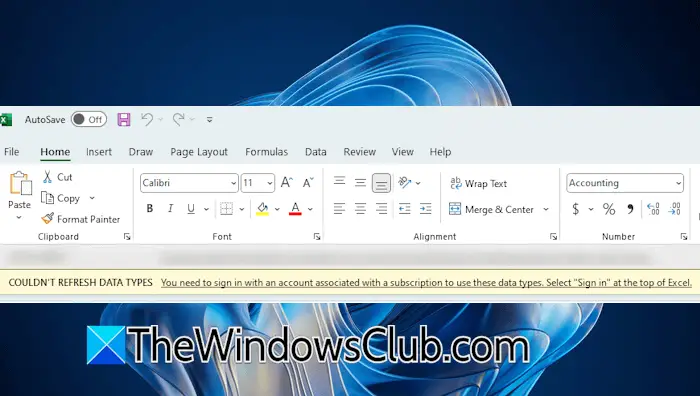
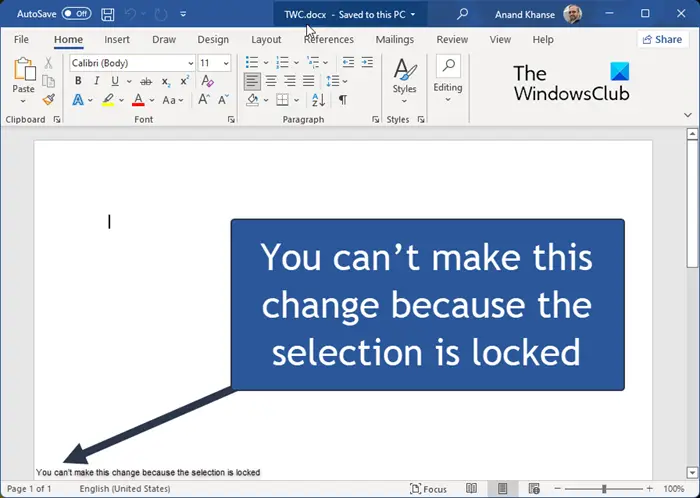
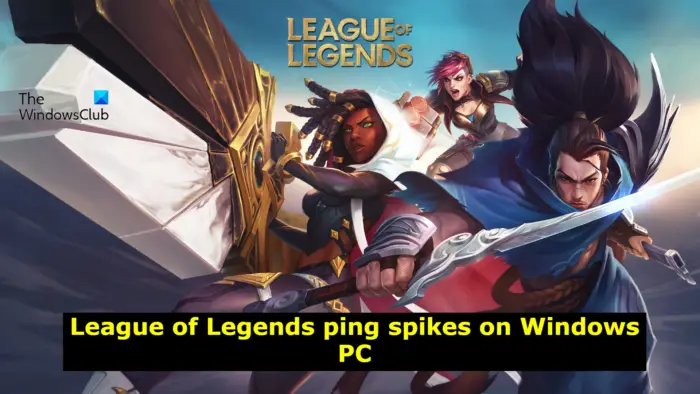
![HTTP エラー 503、サービスが利用できません [修正]](https://rele.work/tech/hayato/wp-content/uploads/2020/10/something-went-wrong.png)